Ühes meie varasematest artiklitest, mis käsitlesid Windows 10 paroolilähtestusketta loomist, arutasime parooli lähtestamise ketta loomist, et taastada Windowsi 10 kohaliku kasutajakonto parool.
Parooli lähtestamise ketta funktsioon on päästja, kui olete oma parooli kunagi unustanud. Konto parooli lähtestamiseks ja muutmiseks ning parooli muutmiseks saate oma konto parooli lähtestamiseks ja muutmiseks kasutada eelnevalt loodud paroolilähtestusketast.

Nagu öeldud, saab parooli lähtestamise ketas ainult kohaliku kasutajakonto parooli lähtestada. Seda ei saa kasutada Microsofti konto parooli lähtestamiseks.
Kui teil pole oma kontole parooli lähtestamise ketast ja olete oma konto parooli unustanud, saate selle juhendi abil Windowsi 10 kohaliku kasutajakonto parooli lähtestada ja muuta.
Unustatud Windows 10 parooli muutmiseks kasutage parooli lähtestamise ketast
TÄHTIS: Kui teil pole oma kontole parooli lähtestamise ketast, saate Windowsi parooli taastamiseks kasutada Windowsi parooli taastamist.
Järgige allolevat protseduuri, et taastada oma Windows 10 kohaliku kasutajakonto parool, kasutades eelnevalt loodud paroolilähtestusketta.
1. samm: pärast vale parooli sisestamist Windows 10 sisselogimisekraanile näete, et „Parool on vale. Proovi uuesti sõnumit. Klõpsake nuppu OK .

Samm 2: nüüd peaksite nägema parooli linki lähtestamist . Sisestage oma eelnevalt loodud paroolilähtestusketas ja seejärel klõpsake linki Lähtesta parool .

3. samm: Klõpsake parooli lähtestamise viisardi dialoogis nuppu Edasi .

4. samm: valige rippmenüüst oma parooli lähtestamise ketas. Vaikimisi valib parooli lähtestamise viisard õige eemaldatava parooli lähtestusketta. Siiski soovitame teil enne jätkamist kontrollida sama.
Klõpsake nuppu Edasi .

5. samm: Lõpuks palutakse teil sisestada oma kasutajakonto uus parool, kirjutada uus parool uuesti ja kirjutada vihje, mis meelde jätab, kui unustate selle uuesti tulevikus.

Viimase sammu juurde liikumiseks klõpsake nuppu Edasi .
6. samm: parooli muutmiseks ja sisselogimisekraanile naasmiseks klõpsake nuppu Lõpeta . Sisestage uus parool, et sisse logida oma Windows 10 arvutisse.

Loodan, et see juhend on teile kasulik.

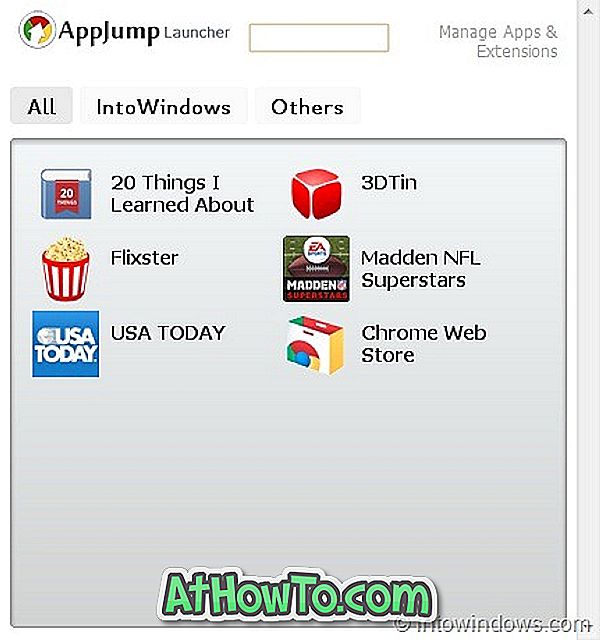




![Windows 7 installimine ilma DVD / USB-draivi kasutamata [meetod 1]](https://athowto.com/img/windows-7-guides/822/installing-windows-7-without-using-dvd-usb-drive.jpg)






